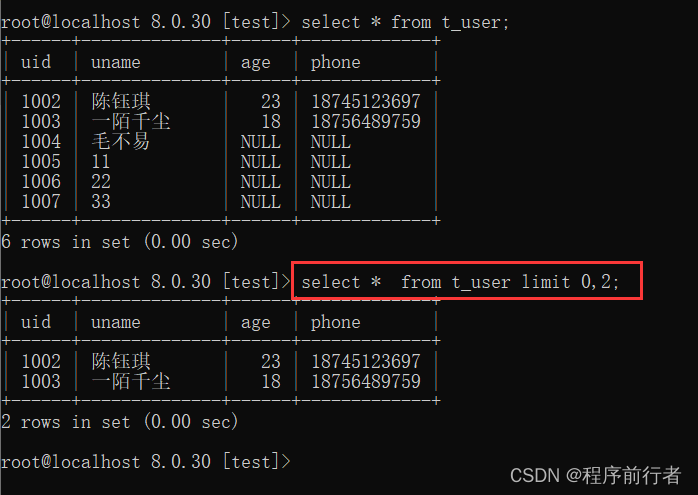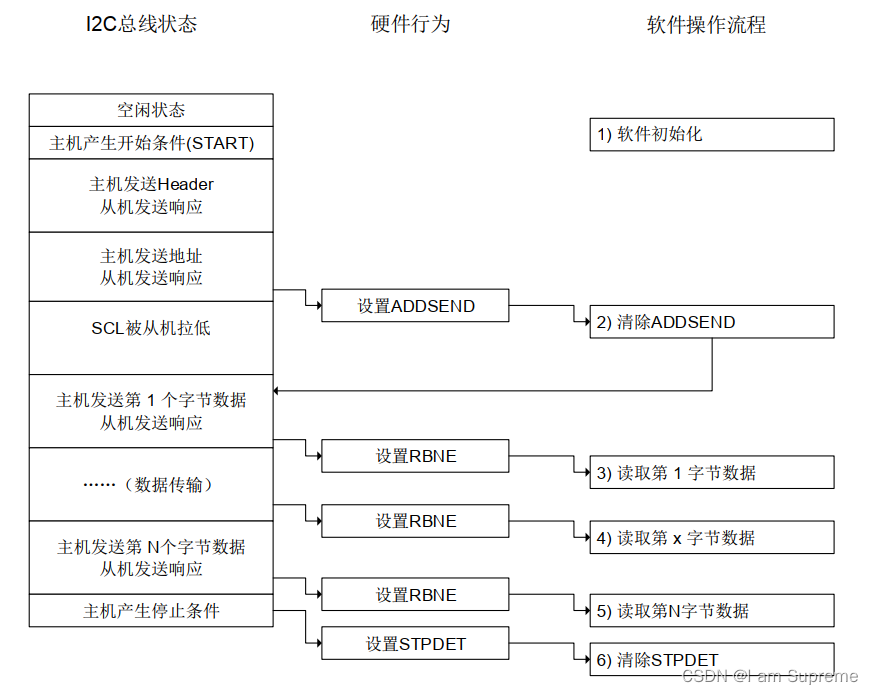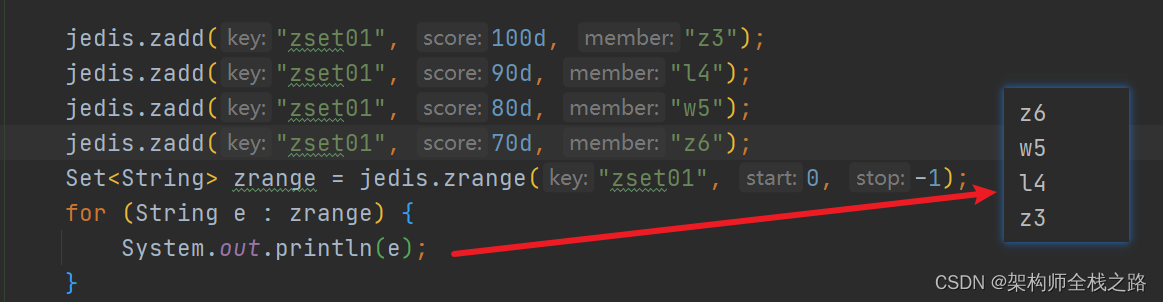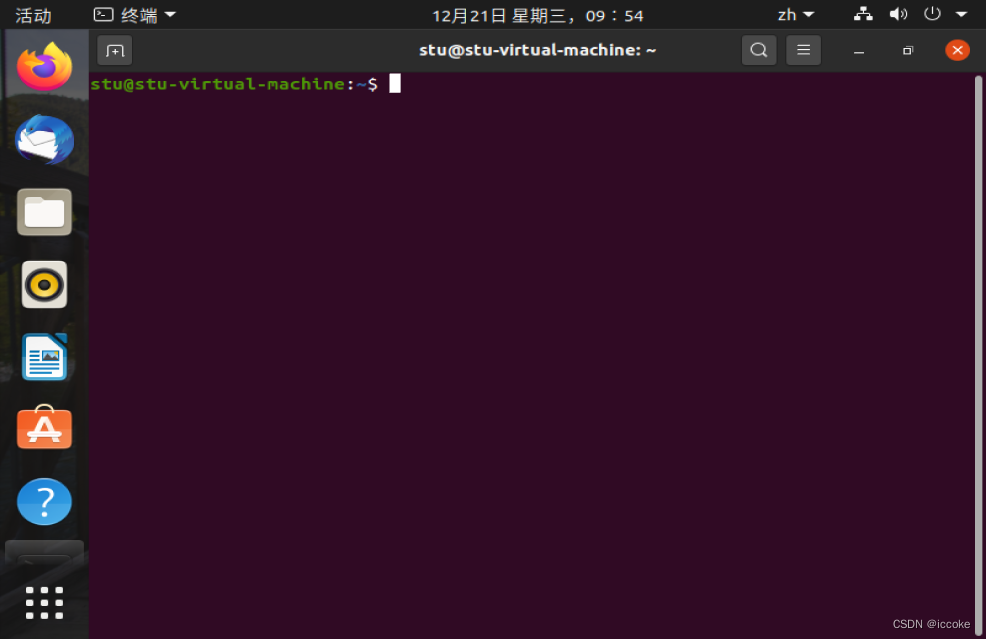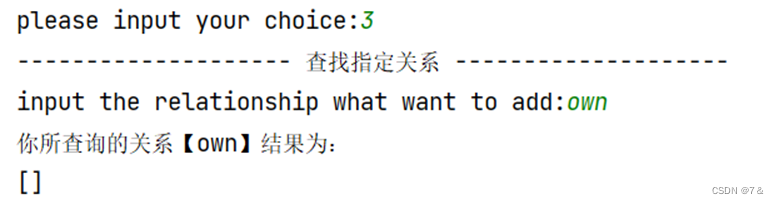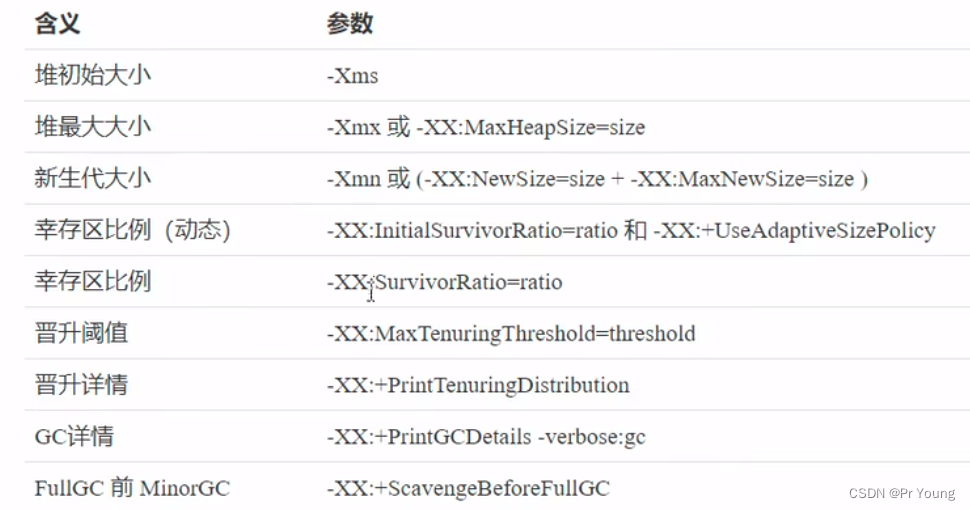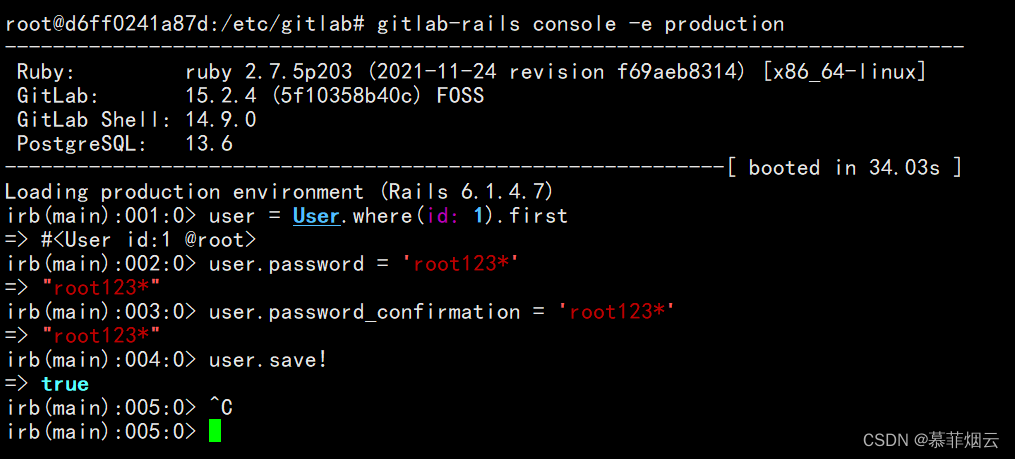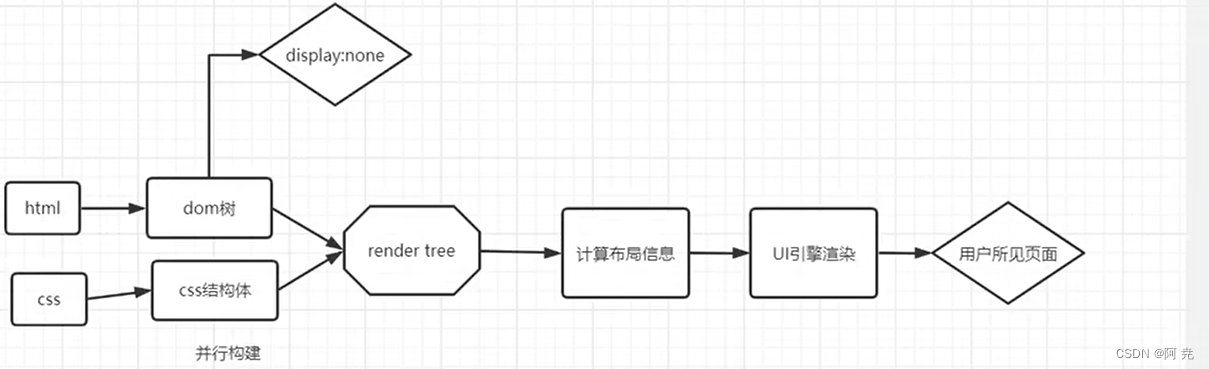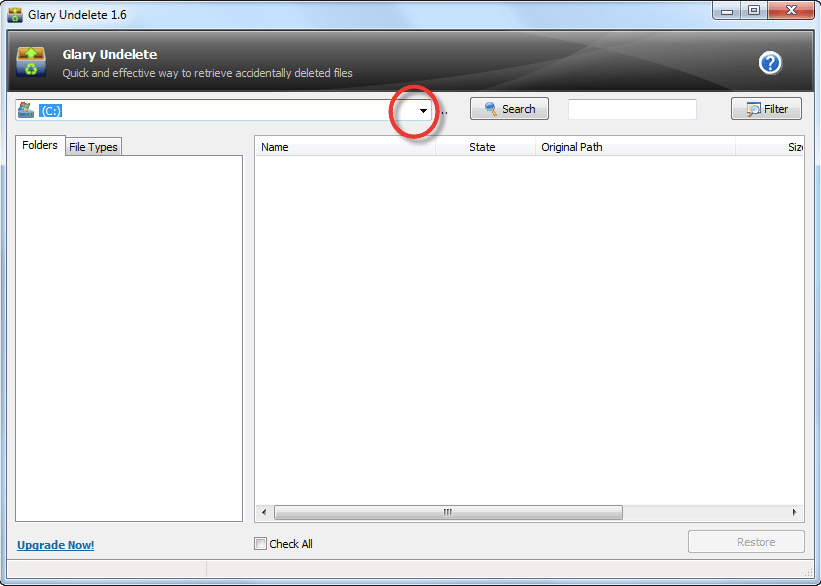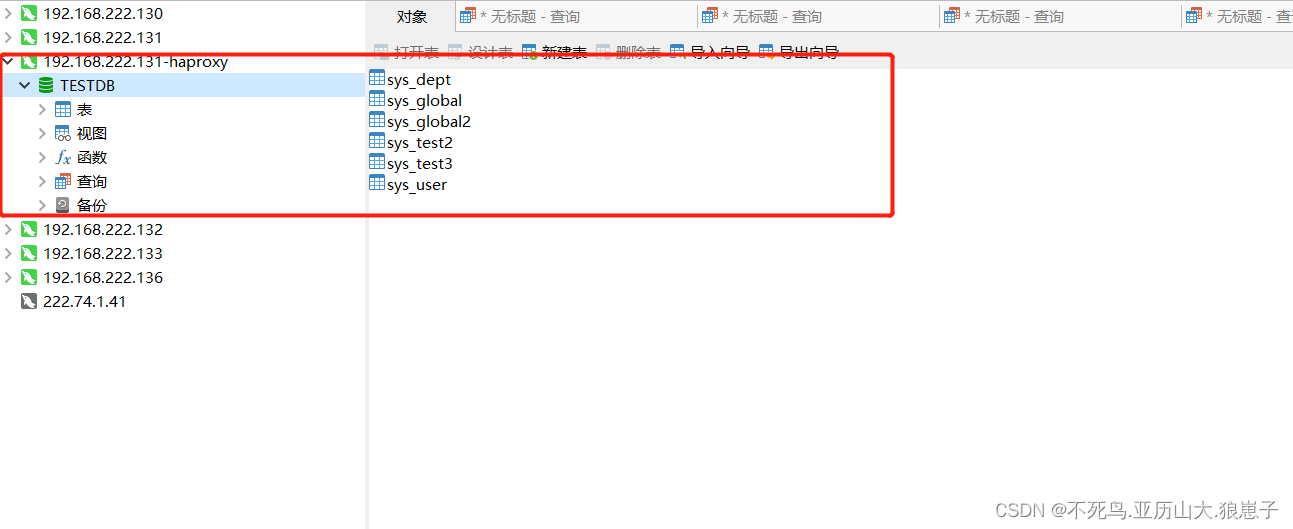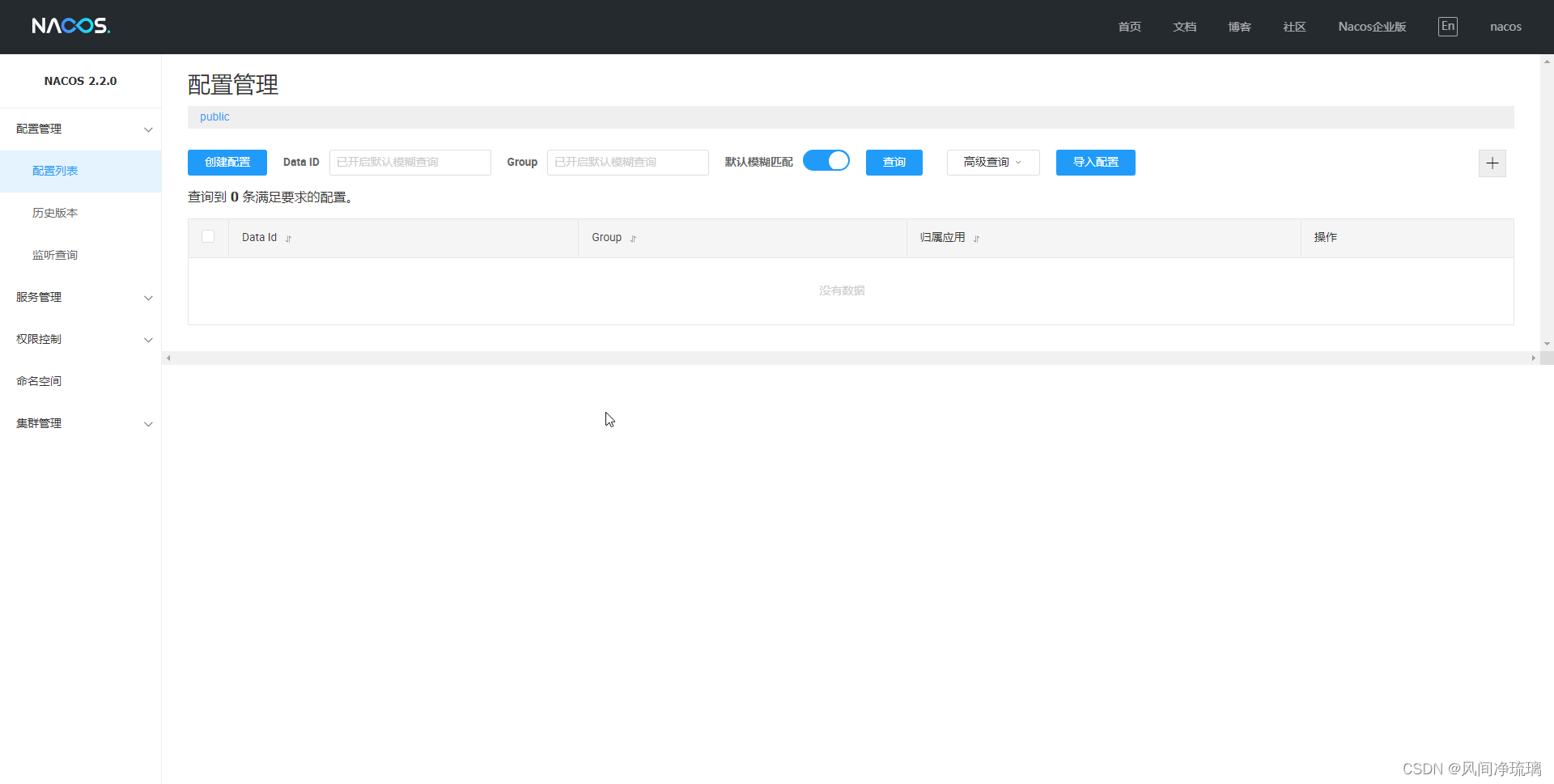文章目录
- 一、前言
- 二、问题分析
- 三、解决方案
- 3.1 nvue 页面替代 vue 页面
- 3.2 白屏检测刷新
- 3.2.1 自动刷新
- 3.2.2 手动刷新
- 3.3 总结
- 四、拓展阅读
一、前言
应用uni-app框架开发好APP上架使用过程中,发现应用经过长时间由后台切换至前台时,通过webview方式嵌套的H5页面发生白屏现象。
二、问题分析
任何手机设备上,当手机内存不足时,os都会回收资源。一般是先回收后台打开的资源。如果当前应用占用的资源过高,当前应用也有可能崩溃。尤其是在调用摄像头点击拍照时,手机内存占用会达到一个峰值,此时较容易出问题。
在iOS上,当内存不足时,根据uiwebview和wkwebview的不同,它自身有不同的回收策略。
如果是uiwebview的app(常见于5+app),内存不足时整个app会崩溃,即闪退。
如果是wkwebview的app(uni-app和wap2app在iOS上默认就是wkwebview),内存不足时,单个wkwebview会崩溃。也就是所谓的应用还在,而页面白屏。
这个问题在所有使用wkwebview的应用都会出现,比如微信的公众号网页里也存在。在微信小程序里,它做了一个自动恢复手段,可以让jscore存储数据状态,崩溃的wkwebview自动恢复。所以在遇到问题时,会白一下然后恢复渲染。
三、解决方案
-
uni-app因为引入了独立的jscore处理数据状态,jscore不会崩溃,所以官方采用了和微信小程序一致的策略,补充自动的白屏恢复能力。亲测使用HBuilder 3.6.4.20220922并无白屏自动恢复功能,怀疑是HBuilder版本问题! -
uni-app中也可以使用nvue来避免这个问题,nvue页面不会出现内存不足引发的白屏崩溃。
3.1 nvue 页面替代 vue 页面
nvue文件webview使用方式如下:
//nvue 中的webview需要自行设置宽高否则无法展示<template>
<view>
<web-view ref="webview" src="/hybrid/html/local.html" style="width: 500px;height: 600px;" @onPostMessage="getMessage"></web-view>
</view>
</template>
<script>
export default {
data(){
return {
}
},
onLoad() {
setTimeout(()=>{
this.handlePostMessage('测试传参')
},200)
},
methods: {
handlePostMessage(res) {
this.$refs.webview.evalJs(`handleMessage()`);
},
getMessage(e) {
uni.showModal({
content: JSON.stringify(e.detail),
showCancel: false
})
}
}
}
</script>
h5页面内容如下:
<!DOCTYPE html>
<html>
<head>
<meta charset="utf-8" />
<meta name="viewport" content="width=device-width, initial-scale=1">
<title>本地网页</title>
<style type="text/css">
.btn {
display: block;
margin: 20px auto;
padding: 5px;
background-color: #007aff;
border: 0;
color: #ffffff;
height: 40px;
width: 200px;
}
.btn-red {
background-color: #dd524d;
}
.btn-yellow {
background-color: #f0ad4e;
}
.desc {
padding: 10px;
color: #999999;
}
</style>
</head>
<body>
<p class="desc">web-view 组件加载本地 html 示例,仅在 App 环境下生效。点击下列按钮,跳转至其它页面。</p>
<div class="btn-list">
<button class="btn" type="button" data-action="navigateTo">navigateTo</button>
<button class="btn" type="button" data-action="redirectTo">redirectTo</button>
<button class="btn" type="button" data-action="navigateBack">navigateBack</button>
<button class="btn" type="button" data-action="reLaunch">reLaunch</button>
<button class="btn" type="button" data-action="switchTab">switchTab</button>
</div>
<p class="desc" id="lizhao">网页向应用发送消息。注意:小程序端应用会在此页面后退时接收到消息。</p>
<div class="btn-list">
<button class="btn btn-red" type="button" id="postMessage">postMessage</button>
</div>
<!-- uni 的 SDK -->
<script type="text/javascript" src="https://unpkg.com/@dcloudio/uni-webview-js@0.0.1/index.js"></script>
<script type="text/javascript">
window.handleMessage=function(data){
alert('传来的参数'+data)
}
document.addEventListener('UniAppJSBridgeReady', function() {
document.querySelector('.btn-list').addEventListener('click', function(evt) {
var target = evt.target;
if (target.tagName === 'BUTTON') {
var action = target.getAttribute('data-action');
switch (action) {
case 'switchTab':
uni.switchTab({
url: '/pages/tabBar/API/API'
});
break;
case 'reLaunch':
uni.reLaunch({
url: '/pages/tabBar/API/API'
});
break;
case 'navigateBack':
uni.navigateBack({
delta: 1
});
break;
default:
uni[action]({
url: '/pages/component/button/button'
});
break;
}
}
});
document.querySelector("#postMessage").addEventListener('click', function() {
uni.postMessage({
data: {
action: 'message888888'
}
});
})
});
</script>
</body>
</html>
注意⚠️:uni-app 中的 nvue 页面问题
nvue 页面不使用 webview 渲染,但其中的web-view组件说明如下:
-
nvue的weex 组件模式:weex模式下的web-view组件是weex自己实现的,它目前仍然使用UIWebview。官方会追踪weex的升级。 -
nvue的uni-app组件模式:web-view组件使用WKWebview,不可修改为uiWebview。
3.2 白屏检测刷新
3.2.1 自动刷新
- 需要一个全局挂载的工具类,
Vue.prototype.$utils = utils - 在需要使用的页面(一般为tab页)最外层需要设置为同一个class名称;
- 在
onshow方法调用;
let pageList = {};
const utils = {
reloadCurrentPage: function(_self, isTab = true) {
// #ifdef APP-PLUS
// 获取当前路由及传参,以备页面刷新之用
var route = _self.$scope.route;
var data = _self.$scope.options && _self.$scope.options.data;
var url = '/' + route;
if (data) {
url = '/' + route + '?data=' + data;
}
var isRecovery = true; // 页面刷新标识
let newTime = Date.now();
if (pageList[url]) {
const query = uni.createSelectorQuery().in(_self);
//这里select()中替换为自己的样式class名称
query.select('.container').fields({size:true}, data => {
isRecovery = false; // 重置页面刷新标识
}).exec();
setTimeout(() => {
// 页面白屏,需触发刷新机制
if (isRecovery) {
//如果获取不到节点
//确保只刷新一次
if (newTime - pageList[url] > 3000) {
//超过3秒才重新刷新,这里设置几秒就行,目的是防止无限刷新
//因为刷新后页面肯定会出来,但是立马再次调用该方法不一定能获取节点(DOM树未必构建完毕)
pageList[url] = newTime;
// 若为tab标签栏位
if (isTab) {
uni.reLaunch({
url
})
} else {
// 若为页面
uni.redirectTo({
url
})
}
}
}
}, 600)
} else {
// 页面正常,记录当前时间
pageList[url] = newTime;
}
// if (plus.os.name === 'iOS') {
// }
// #endif
}
}
3.2.2 手动刷新
webview页面提供按钮以支持用户手动刷新,
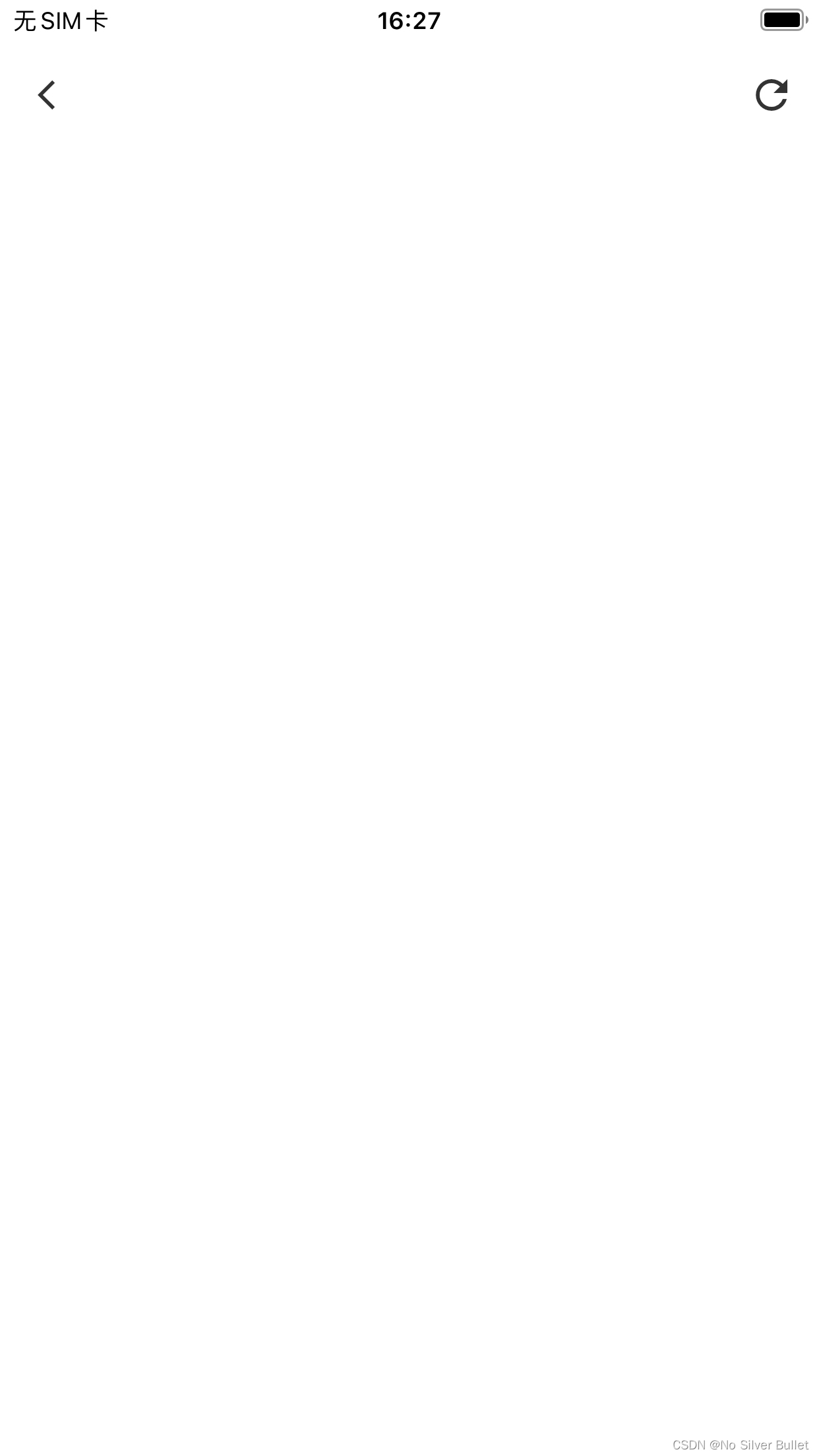
手动刷新实现逻辑如下:
手动刷新按钮在检测到白屏事件发生时显示:
query.select('.container').fields({size:true}, data => {
isShow = true; // 展示刷新按钮
}).exec();
应用3.2.1小节提供的刷新方法,当点击刷新按钮调用刷新方式。
3.3 总结
在前端减少内存使用,最重要的就是图片渲染,尤其是大图片。
在页面上不要渲染多张大图,比如从摄像头或相册选择多张图,并缩放尺寸渲染在页面上,虽然肉眼看起来手机屏幕上是几张小图,但实际上是多张大图只是被缩小,这种情况非常耗费内存。一张图片3m,9张这样的大图同时渲染到屏幕上,什么手机都受不了。
一个缩略图控制在几k或十几k,才是合理的。
详情页面展现多张大图并不受影响。如果图片滚动在屏幕外,os内存不足时也会自动收回这些屏幕外图片占用的渲染资源,最吃资源的就是同屏渲染多张大图。
四、拓展阅读
- 《uni-app中Webview的使用注意》
- 《uni-app SelectorQuery》